خوش آموز درخت تو گر بار دانش بگیرد، به زیر آوری چرخ نیلوفری را
آموزش Windows To Go در ویندوز با استفاده از نرم افزار جانبی

Go یکی از ویژگی های جدیدی است که همراه با ویندوز 8 عرضه شد و به ساختار ویندوز اضافه گردید. البته نا گفته نماند که این Feature فقط در نسخه Enterprise وجود دارد. ای Feature به شما این امکان را می دهد که ویندوز را در یک Flash drive نصب و اجرا کنید. اما با استفاده از ابزار رایگان ISO2Disc می توانید یک usb drive برای هر نسخه از ویندوز 8، 8.1 یا 10 ایجاد کنید.

پیش نیازها:
یک Flash USB ترجیحا با USB3.0 و یا هارد اکسترنال با 16 گیگابایت فضای خالی
فایل ISO ویندوز 8/8.1/10
دانلود نرم افزار ISO2Disc پس از اینکه نرم افزار را دانلود کردید، مراحل زیر را انجام دهید:
usb drive خود را به کامپیوتر متصل کنید و توجه داشته باشید که هر اطلاعاتی که در usb drive داشته باشید به طور کامل حذف خواهد شد. پس حتما انها را در جایی کپی کنید.
ISO2Disc را اجرا کرده و دکمه Browse را کلیک کنید و ISO ویندوز مورد نظرتان را انتخاب کنید.
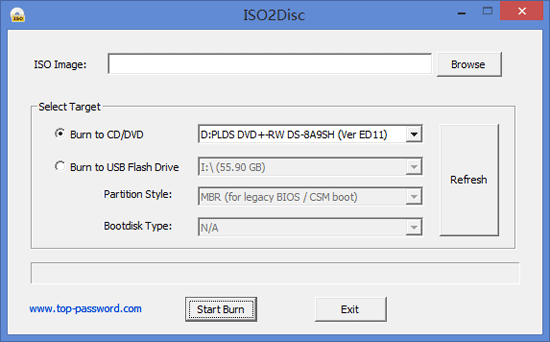
گزینه Burn to USB Flash Drive را انتخاب کنید و آن usb drive ای که به سیستم متصل کرده اید را از لیست کشویی انتخاب کنید.
اگر قصد دارید Windows To Go با GPT پارتیشن را دارید، از لیست کشویی Partition Style گزینه GPT (required for UEFI boot را انتخاب کنید. اگر کامپیوتر شما فقط با بایوس فقط کار می کند از همین لیست گزینه MBR partition scheme را انتخاب کنید.
در لیست کشویی Bootdisk Type دو گزینه وجود دارد، Create Windows installation USB و Windows to Go (install Windows to USB.
گزینه دوم را انتتخاب کنید چرا که برای Windows To Go نیاز به USB Drive داریم.
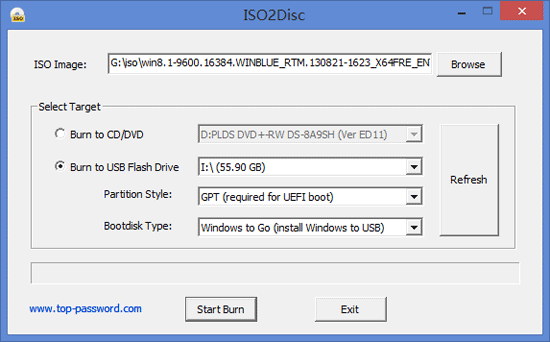
پس از اینکه همه کارها را انجام دادید، دکمه Start Burn را کلیک کنید. بدین ترتیب پیغام Your USB drive will be erased را دریافت خواهید کرد که آن را OK کنید. با OK کردن این پیغام کلیه اطلاعات این USB Device حذف خواهد شد.
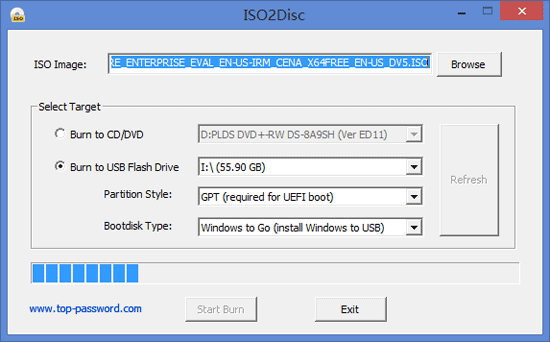
این طولانی ترین بخش کار است و باید صبر کنید. این فرآیند برای من که از USB2.0 استفاده کردم چیزی در حدود 15 دقیقه به طول انجامید. اما مواعی هم هست که در استفاده از USB2.0 بیش از 1 ساعت اینکار به طول خواهد انجامید.
هنگامی Windows To Go در یک USB Drive ایجاد کردید، میتوانید این درایو را به هر کامپیوتری متصل کرده و آن را بوت کنید.

پیش نیازها:
یک Flash USB ترجیحا با USB3.0 و یا هارد اکسترنال با 16 گیگابایت فضای خالی
فایل ISO ویندوز 8/8.1/10
دانلود نرم افزار ISO2Disc پس از اینکه نرم افزار را دانلود کردید، مراحل زیر را انجام دهید:
usb drive خود را به کامپیوتر متصل کنید و توجه داشته باشید که هر اطلاعاتی که در usb drive داشته باشید به طور کامل حذف خواهد شد. پس حتما انها را در جایی کپی کنید.
ISO2Disc را اجرا کرده و دکمه Browse را کلیک کنید و ISO ویندوز مورد نظرتان را انتخاب کنید.
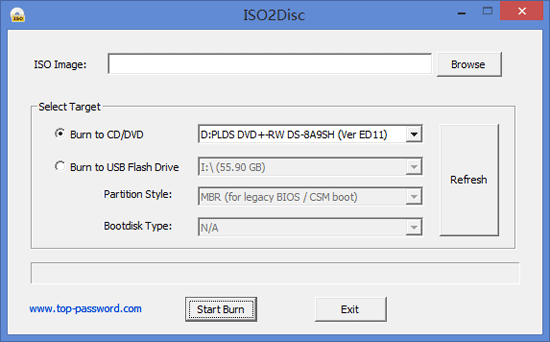
گزینه Burn to USB Flash Drive را انتخاب کنید و آن usb drive ای که به سیستم متصل کرده اید را از لیست کشویی انتخاب کنید.
اگر قصد دارید Windows To Go با GPT پارتیشن را دارید، از لیست کشویی Partition Style گزینه GPT (required for UEFI boot را انتخاب کنید. اگر کامپیوتر شما فقط با بایوس فقط کار می کند از همین لیست گزینه MBR partition scheme را انتخاب کنید.
در لیست کشویی Bootdisk Type دو گزینه وجود دارد، Create Windows installation USB و Windows to Go (install Windows to USB.
گزینه دوم را انتتخاب کنید چرا که برای Windows To Go نیاز به USB Drive داریم.
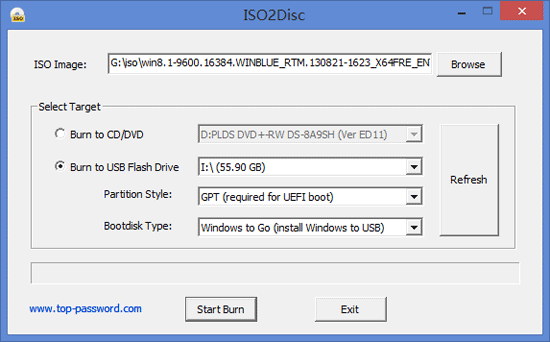
پس از اینکه همه کارها را انجام دادید، دکمه Start Burn را کلیک کنید. بدین ترتیب پیغام Your USB drive will be erased را دریافت خواهید کرد که آن را OK کنید. با OK کردن این پیغام کلیه اطلاعات این USB Device حذف خواهد شد.
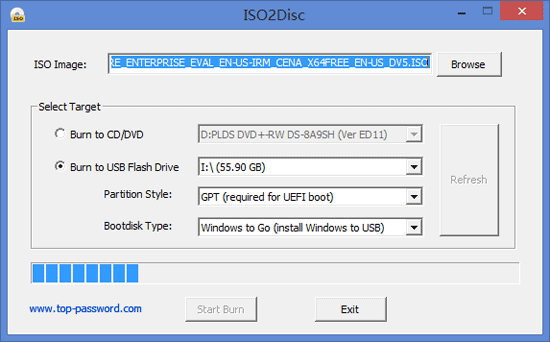
این طولانی ترین بخش کار است و باید صبر کنید. این فرآیند برای من که از USB2.0 استفاده کردم چیزی در حدود 15 دقیقه به طول انجامید. اما مواعی هم هست که در استفاده از USB2.0 بیش از 1 ساعت اینکار به طول خواهد انجامید.
هنگامی Windows To Go در یک USB Drive ایجاد کردید، میتوانید این درایو را به هر کامپیوتری متصل کرده و آن را بوت کنید.





نمایش دیدگاه ها (0 دیدگاه)
دیدگاه خود را ثبت کنید: